Het proces
Ruis verwijderen, het zou eigenlijk de eerste stap in je workflow moeten zijn. Veel bewerkingen die je uitvoert tijdens het ontwikkelen van een foto versterken immers de ruis in een foto. Denk maar eens aan contrast verhogen en nevel verwijderen (dehaze). Daarmee versterk je ook de aanwezige ruis in je foto. Om later nog eens de ruis uit je afbeelding te verwijderen is vragen om het uiterste van de software. Dus heb je een beeld waar ruis echt hinderlijk is, begin dan met verwijderen van ruis.
Lightroom
Echter werkt dit niet zo in Lightroom. Tijdens het ontwikkelen is ruis verminderen een van de schuifjes en kan je niet echt een volgorde bepalen. Bij veel afbeeldingen is dit niet zo relevant. Behalve als er behoorlijk wat ruis aanwezig is. Dan is het wellicht verstandig om de foto vooraf aan te pakken.
Topaz Denoise AI
De software heeft een vergelijkbare user interface als het broertje, Topaz Sharpen AI. Je vindt dezelfde knoppen terug op dezelfde plek en het ziet er, wat dat betreft, heel bekend uit.
Bovenin vinden we de optie terug om een deel van de foto te maskeren, maar in dit geval wil ik ruis uit de gehele foto verwijderen. Zoals je ziet is er de mogelijkheid om het scherm in tweeën te delen zodat je goed zicht hebt op het voor en na effect. Belangrijk om te melden is nog de auto update preview. Bijna iedere aanpassing die je doet wordt per direct uitgevoerd. En dat kost tijd. Beter is om die preview uit te zetten en alleen op update te klikken wanneer je het resultaat wilt zien. Dat scheelt een hoop wachttijd.
Updates
Topaz Denoise AI krijgt vaak updates. Goed om te weten dat ook hier nog ontwikkeling in de software zit. Toch begint dit te irriteren wanneer je het programma vaak gebruikt. Gelukkig staat het je vrij om de updates te negeren.
Automatisch voorstel
Met de knop ‘Auto’ kan je Topaz een voorstel laten doen voor de beste instellingen. Na verschillende testen ben ik er achter gekomen dat dit een goed uitgangspunt is. Vanaf dat voorstel beoordeel ik het resultaat en pas het naar behoefte aan. Wat de software niet uit zichzelf doet is het bepalen of het een low light situatie betreft. Oftewel heb je onder zeer slechte lichtomstandigheden gewerkt. In het geval van de boomklever (iso 6400) was het noodzakelijk om het schuifje op ON te zetten. Dat gaf een duidelijk beter eindresultaat.
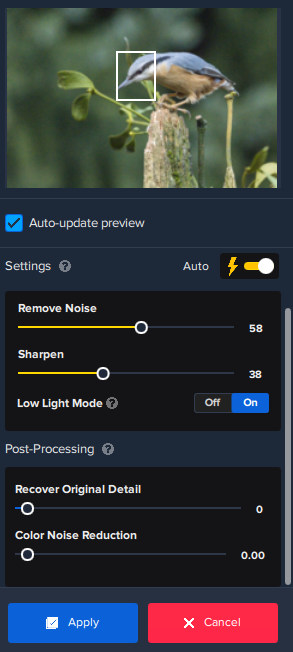
Post processing
Nog twee opties zijn er aanwezig die je kan toepassen na het verwijderen van de ruis. Dat zijn ‘Recover Original Detail’ en ‘Color Noise Reduction’. Met Recover Original Detail breng je wat van het originele detail in de foto terug. Kan handig zijn als er teveel detail is verdwenen. Ik heb nog niet gevonden wat het verschil in kwaliteit is met de mogelijkheid om vooraf wat minder ruis te verwijderen. Ten tweede biedt Color Noise Reduction de optie om achtergebleven kleurruis nog extra aan te pakken.
Voorbeelden
Hieronder volgen 3 verschillende stadia in de ontwikkeling van de foto. Ten eerste de foto die rechtstreeks uit Lightroom kwam nadat ik alleen op ontwikkelen automatisch had geklikt. In Photoshop heb ik een nieuwe laag aangemaakt en Topaz Denoise AI als plug-in aangeroepen. Als toetje heb ik daarna in Photoshop het resultaat gekopieerd in een nieuwe laag (Option/CTRL-J). Die laag haalde ik weer door Topaz Sharpen AI.
Topaz Sharpen AI creëert momenteel teveel ruis in de beelden. Door dubbel te klikken op die laag in Photoshop komt er een submenu tevoorschijn.

Daarin verplaats ik het schuifje van wit naar links toe zodat het teveel aan highlight ruis teruggedrongen wordt. Het is te hopen dat Topaz Sharpen AI dit in de toekomst zelf onder controle krijgt.
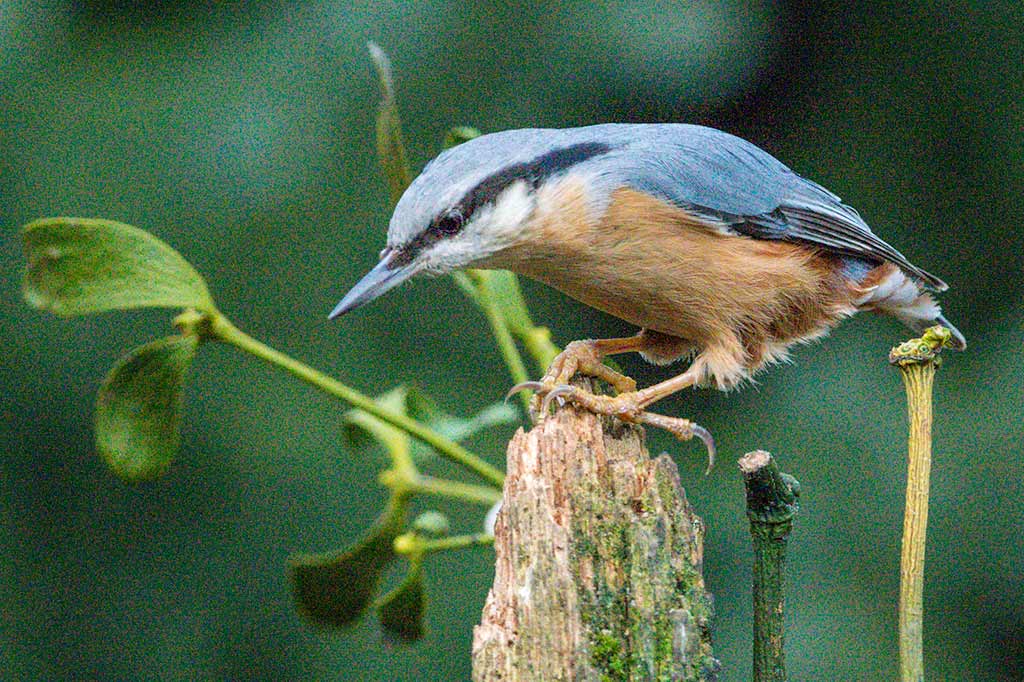


Tot slot
Topaz Denoise AI is een effectieve plug-in gebleken om ruis te verwijderen. Daar waar ik met de traditionele methodes moeite had om goede resultaten te boeken. Als vergelijkingsmateriaal heb ik Lightroom, Photohop en Nik Efex Define.
Voor wie Topaz Denoise AI een keer wil uittesten kan gewoon naar de site toe van Topazlabs. Dertig dagen lang kan je het programma uitproberen. Dat is voldoende om te weten of Topaz iets voor je kan betekenen.



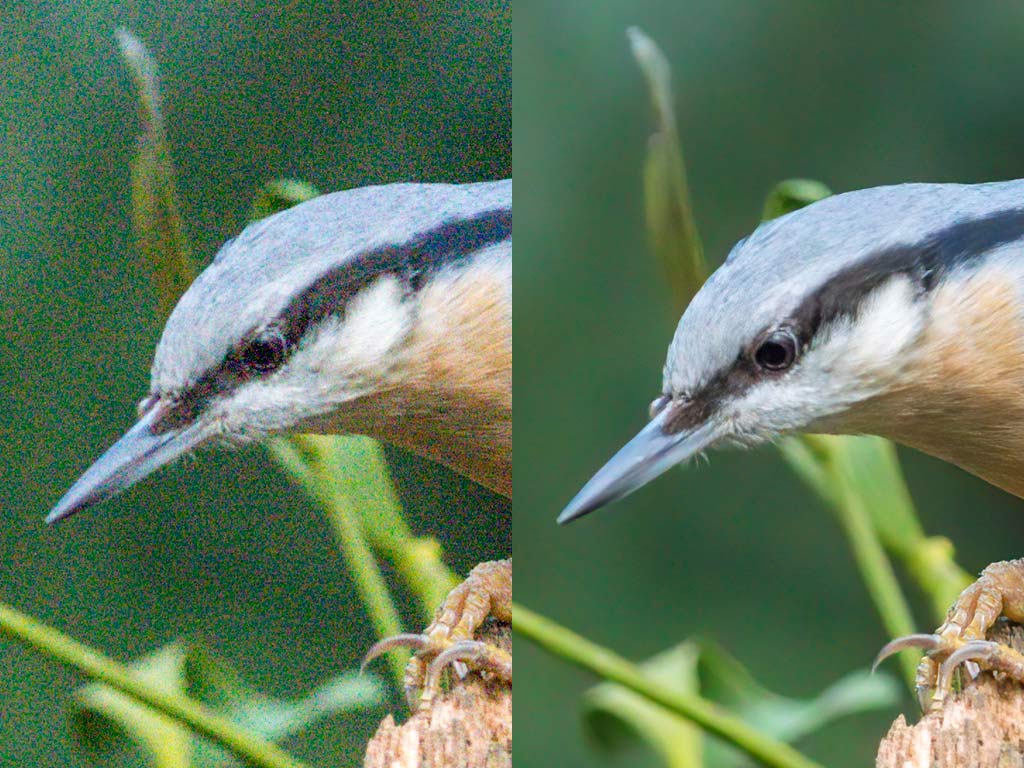
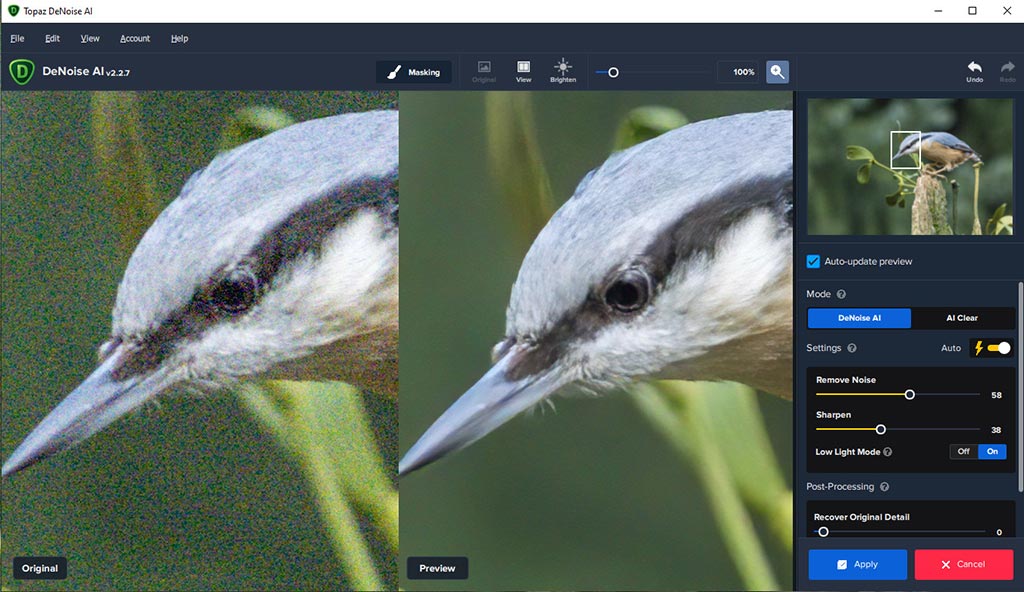













16 reacties
Moet je echt elke foto de preview doen als je meerdere foto’s tegelijk bewerkt?
Dat is een goede vraag Arjan. Maar ik bewerk zelf alle foto’s een voor een. Heb me niet verdiept in Batch verwerking.
Daarbij heeft Topaz denoise, sinds dit artikel, enkele updates gehad die mij onbekend zijn.
Want ik was tevreden hoe het werkte en heb het zo gelaten.
Op internet staan wel verschillende artikelen (engels) over “Topaz denoise batch processing”. Wellicht biedt de zoekmachine uitkomst voor jouw vraag.
Ga ik mij daar eens in verdiepen, Dank je voor antwoord .
Beste,
kun je Topaz Denoise Al ook toepassen op foto’s van de smartphone?
John, alle Jpegs en TIFFs kunnen met Topaz van ruis worden ontdaan. Ongeacht merk en type. Wat betreft RAW dat weet ik niet want ik gebruik Topaz als plugin via Photoshop. (Topaz werkt ook als stand alone software) Wanneer Photoshop kan omgaan met de RAW beelden dan is het zeker mogelijk om via de plugin de telefoon foto’s van ruis te ontdoen.
Hopelijk kan je hier zo mee verder.